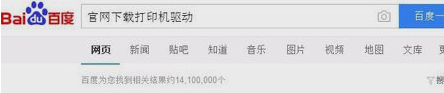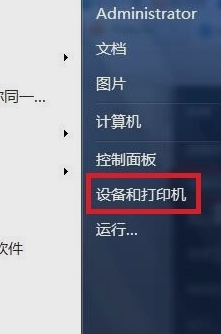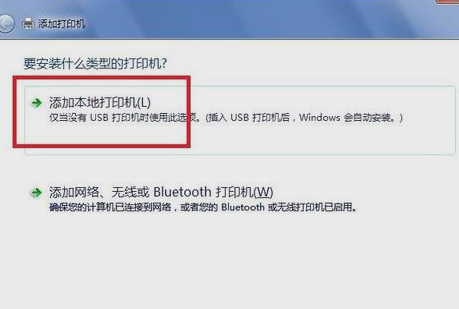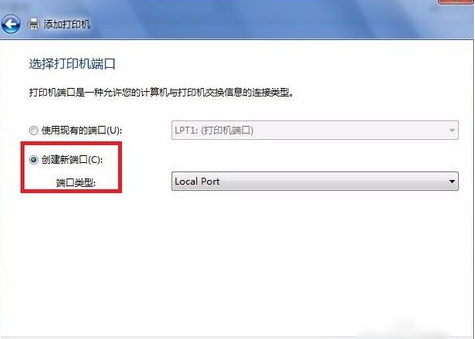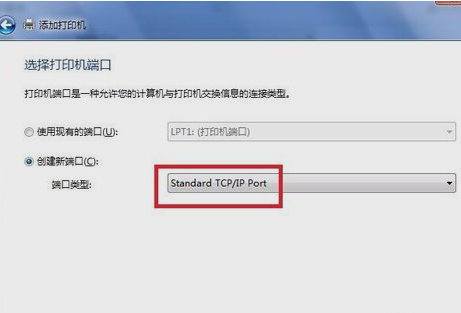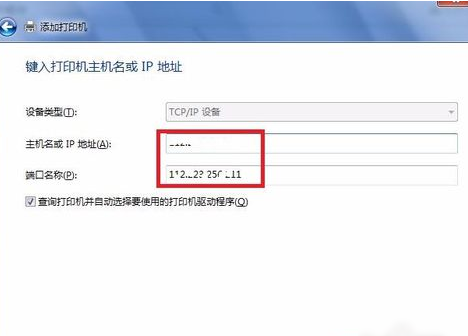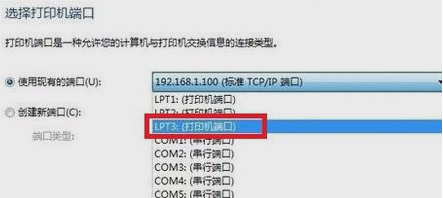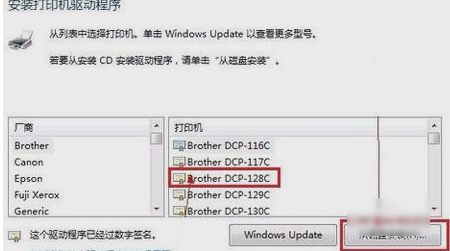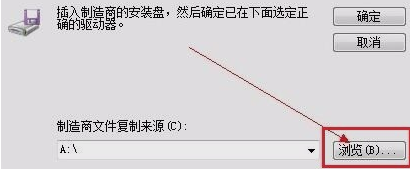win7系统怎么安装打印机驱动
- 分类:教程 回答于: 2022年04月22日 09:38:59
win系统怎么安装打印机驱动程序?安装好打印机驱动程序是打印机正常在win7系统上使用的前提,有网友不知道win7系统怎么安装打印机驱动,其实安装方法有多种,操作也简单。下面就教下大家win7系统安装打印机驱动的方法。
win7系统怎么安装打印机驱动
工具/原料
系统版本:windows7
品牌型号:台式电脑/笔记本电脑
方法步骤
1.win7系统怎么安装打印机驱动?首先我们在百度搜索“官方网站下载打印机驱动”,进入官网后下载。
2.进入开始菜单,再点“设备和打印机”。
3.在弹出的窗口里点“添加打印机”按钮。
4.再次点击“添加本地打印机”。
5.点“创建新端口”,然后再点“下一步”。
6.然后,选择TCP/IP选项,点击“下一步”。
7.此时输入打印机主机名称或者IP地址,进入下一步。
8.选中设置的地址。
9.如果系统自带驱动选中后,即可安装,如果系统上没有自带打印机驱动,那就先下载好保存到电脑上,然后点击“从磁盘安装”即可。
10.在文档中找到驱动文件或者驱动文件夹。
11.最后,点击“下一步”,进行打印机驱动的安装操作,当出现打印机图标时说明win7系统安装打印机驱动的操作完成啦。
总结
win7系统怎么安装打印机驱动?首先我们在百度搜索“官方网站下载打印机驱动”,进入官网后下载。
进入开始菜单,再点“设备和打印机”。
在弹出的窗口里点“添加打印机”按钮。
再次点击“添加本地打印机”。
点击“创建新端口”,然后再点“下一步”。
然后,选择TCP/IP选项,点击“下一步”。
此时输入打印机主机名称或者IP地址,进入下一步。
选中设置的地址。
如果系统自带驱动选中后,即可安装,如果系统上没有自带打印机驱动,那就先下载好保存到电脑上,然后点击“从磁盘安装”即可。
在文档中找到驱动文件或者驱动文件夹。
最后,点击“下一步”,进行打印机驱动的安装操作,当出现打印机图标时说明win7系统安装打印机驱动的操作完成啦。
这就是win7系统怎么安装打印机驱动步骤所在,你学会了吗,赶快去试试吧。
 有用
26
有用
26


 小白系统
小白系统


 1000
1000 1000
1000 1000
1000 1000
1000 1000
1000 1000
1000 1000
1000 1000
1000 1000
1000 1000
1000猜您喜欢
- 电脑误删除的文件怎么恢复最简单..2023/04/19
- 老友重装系统如何操作2022/10/15
- 紫光一键重装系统教程2022/10/22
- 重装电脑系统怎么装的方法..2022/09/17
- windows自动更新教程2022/09/10
- 360急救盘重装系统教程2022/11/09
相关推荐
- 重装系统系统的详细教程2021/08/14
- xp系统安装版安装教程2022/09/24
- 中标麒麟操作系统下载安装教程..2022/12/30
- 小白一键重装系统好吗?2022/07/21
- acer笔记本WIN10怎么设置u盘启动..2016/11/18
- 重装系统后读不出U盘的解决方法..2016/09/27